วิธีใช้ Notion AI: เพิ่มประสิทธิภาพของคุณอย่างรวดเร็ว
7 นาที. อ่าน
อัปเดตเมื่อวันที่
อ่านหน้าการเปิดเผยข้อมูลของเราเพื่อดูว่าคุณจะช่วย MSPoweruser รักษาทีมบรรณาธิการได้อย่างไร อ่านเพิ่มเติม
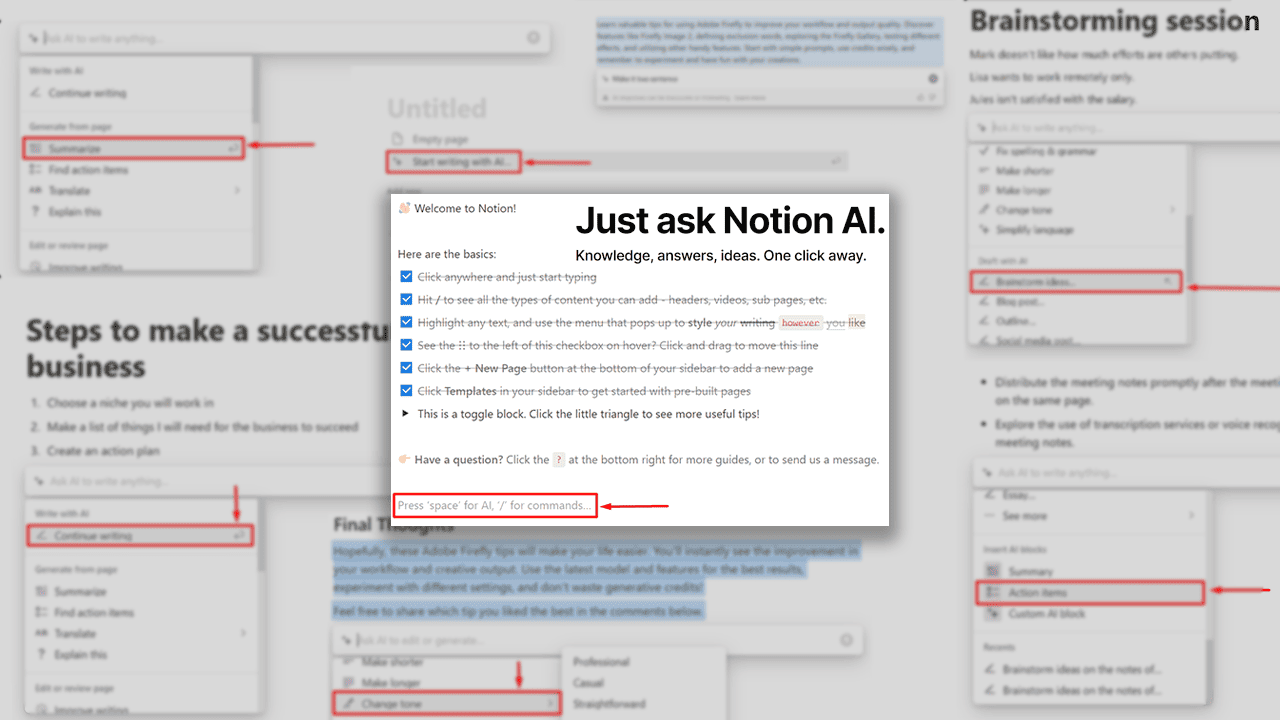
กำลังสำรวจวิธีใช้ Notion AI อยู่ใช่ไหม ฉันทดสอบกรณีการใช้งานต่างๆ และมีข้อมูลที่จำเป็นทั้งหมดเพื่อทำให้ชีวิตของคุณง่ายขึ้นมาก ปฏิบัติตามคำแนะนำของฉันในขณะที่ฉันเปิดเผยวิธีเข้าถึง Notion AI สิ่งที่คุณควรรู้ก่อนใช้งาน และวิธีใช้ประโยชน์จากมัน
จะเข้าถึง Notion AI ได้อย่างไร
หากต้องการเข้าถึง Notion AI คุณต้องมีบัญชี
หากคุณมีบัญชี Notion อยู่แล้ว คุณก็สามารถทำได้ ข้ามส่วนนี้.
- มุ่งหน้าไปยัง ความคิดดังนั้น และคลิกที่ รับแนวคิดฟรี ปุ่ม
- ระบุไฟล์ ที่อยู่อีเมล์ และกด ดำเนินการต่อด้วยอีเมล ปุ่ม
หรือคุณสามารถใช้บัญชี Google หรือ Apple ของคุณเพื่อลงทะเบียน - เลือก คุณวางแผนที่จะใช้ Notion อย่างไร และกด ต่อ.
- ทำความคุ้นเคยกับแพลตฟอร์ม ถ้าคุณไม่เคยใช้มาก่อน
แค่นั้นแหละ! เนื่องจากคุณต้องการเพียงบัญชี Notion คุณก็พร้อมที่จะไปแล้ว ในส่วนถัดไป ฉันจะให้รายละเอียดเพิ่มเติมเกี่ยวกับวิธีใช้ฟีเจอร์ AI
จะใช้แนวคิด AI ได้อย่างไร
ตอนนี้คุณมีบัญชีแล้วคุณก็สามารถทำได้ เปิด เอกสารใดๆ, คลิกที่ บรรทัดใหม่และกดปุ่ม ช่องว่าง บนแป้นพิมพ์
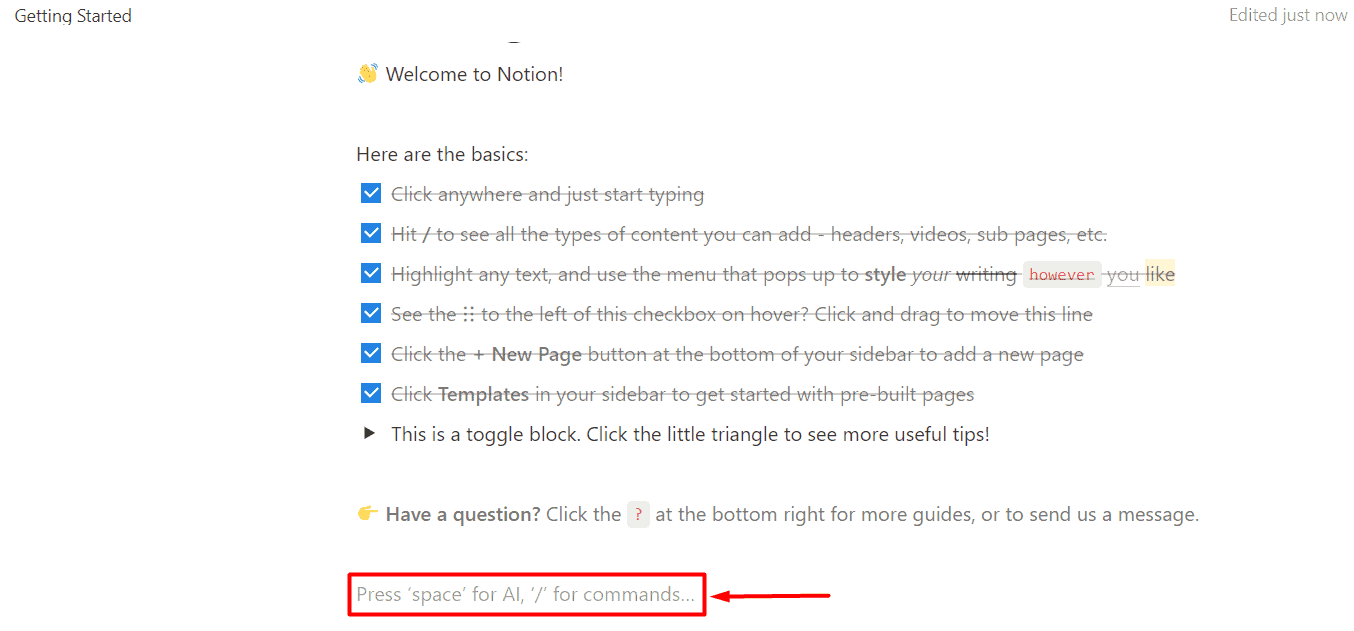
เลือกคุณสมบัติที่คุณต้องการใช้จาก เมนูแบบเลื่อนลง. ฉันจะเริ่มต้นด้วย สรุป เอกสารการเริ่มต้นใช้งาน
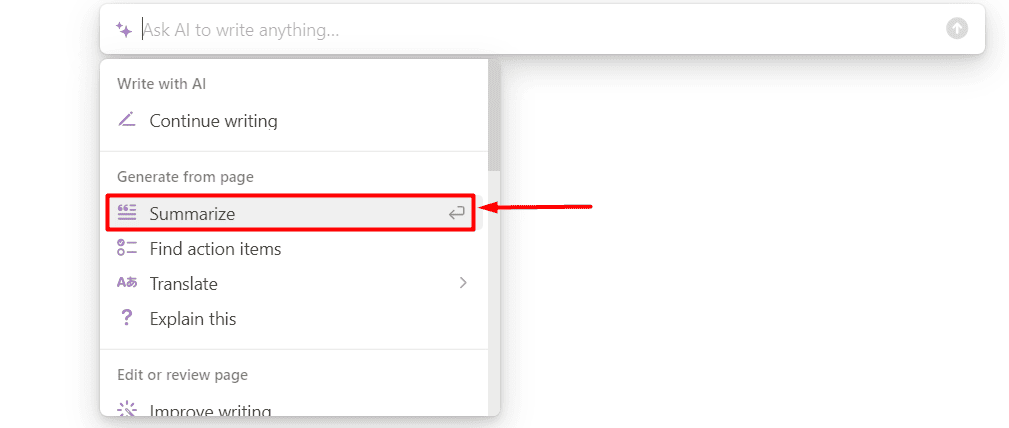
หลังจากนั้นไม่นาน Notion AI จะสร้างข้อมูลสรุปของเอกสารที่เกี่ยวข้อง ตอนนี้ฉันมีหลายทางเลือก:
- เสร็จแล้ว (ฉันพอใจกับผลลัพธ์ที่ได้)
- เขียนต่อ (ฉันต้องการผลลัพธ์เดียวกันมากกว่านี้)
- ทำให้นานขึ้น (ฉันต้องการผลผลิตที่ยาวขึ้น)
- ลองอีกครั้ง (ฉันไม่พอใจกับผลลัพธ์และฉันต้องการผลลัพธ์ใหม่)
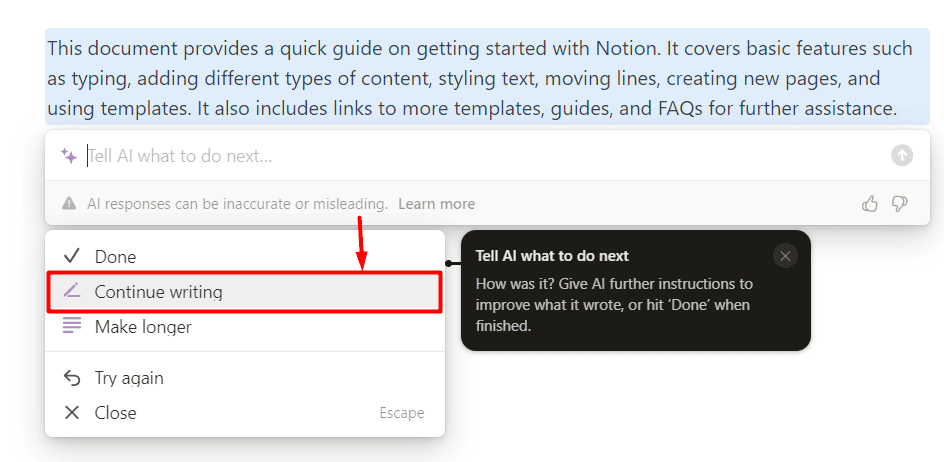
ฉันเลือก เขียนตัวเลือกต่อไป และได้เนื้อหามาอีกย่อหน้าหนึ่ง
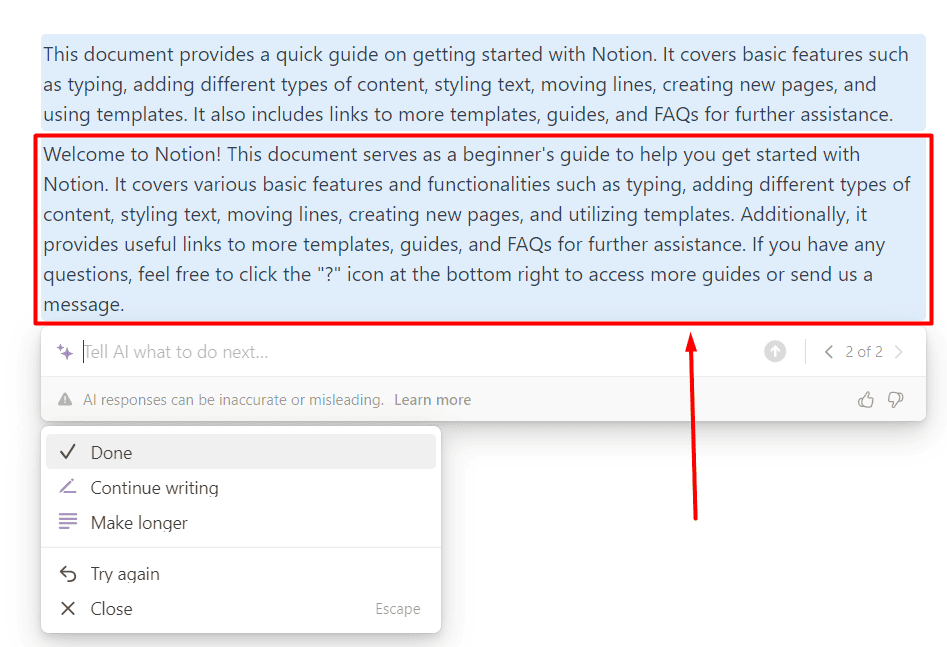
สำหรับตัวอย่างต่อไปนี้ ฉันจะใช้เนื้อหาจาก เคล็ดลับ Adobe Firefly บทความ. หลังจากเพิ่มเนื้อหาลงในเอกสารใหม่ ฉันคลิกที่บรรทัดใหม่และ เลือกตัวเลือกสรุป. เนื่องจากฉันไม่พอใจกับผลลัพธ์ ฉันจึงขอให้ Notion AI สร้างเป็นสองประโยค
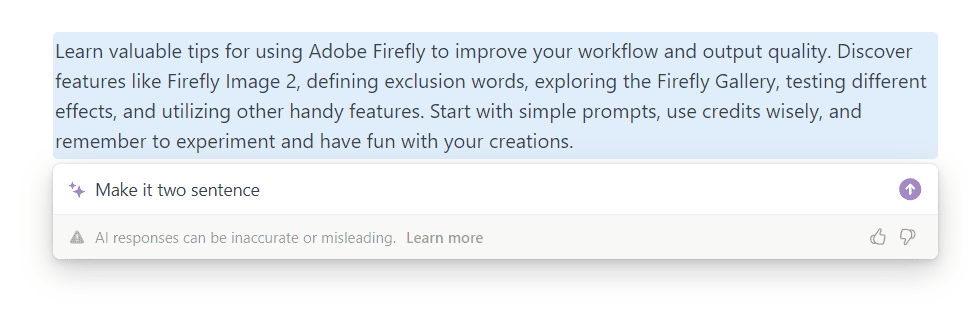
เพียงเท่านี้ฉันก็ได้บทสรุปสั้นๆ ของคำแนะนำแบบยาวๆ อย่างไรก็ตาม ฉันยังคงไม่พอใจเพราะฉันต้องการเสียงที่ขี้เล่นมากขึ้น
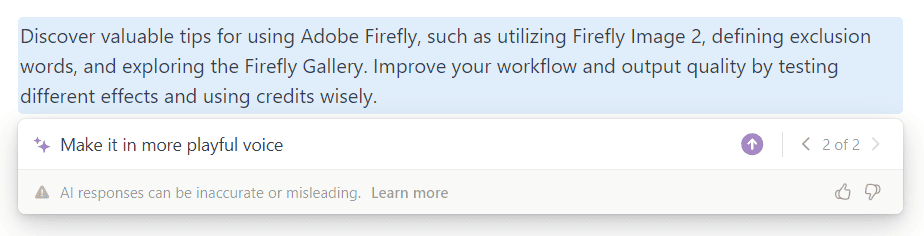
ในที่สุดฉันก็ได้สิ่งที่ฉันต้องการ

สรุปก็มีครับ สองวิธีในการใช้ Notion AI:
- เลือกคุณสมบัติในตัว (พวกมันได้รับการปรับแต่งมาอย่างดีแล้ว และคุณไม่จำเป็นต้องคิดมาก)
- เขียนพร้อมท์ที่กำหนดเอง (คุณมีตัวเลือกที่ไร้ขีดจำกัด แต่อย่าคาดหวังว่าจะได้ผลลัพธ์ที่สมบูรณ์แบบตั้งแต่ช็อตแรก)
มูลค่าการกล่าวขวัญคือในขณะที่สร้างเอาต์พุตคุณสามารถใช้ได้ ESC เพื่อหยุดการสร้างและ R บนคีย์บอร์ดของคุณเพื่อรีสตาร์ท
คุณสามารถรวมทั้งสองอย่างได้อย่างปลอดภัย (เหมือนที่ฉันทำในตัวอย่าง) เพื่อให้บรรลุเป้าหมายของคุณ
คุณสามารถทำอะไรกับแนวคิด AI ได้บ้าง?
ดังที่กล่าวไปแล้ว นี่เป็นเพียงแนวคิดและข้อเสนอแนะบางส่วนเกี่ยวกับสิ่งที่ควรทำกับ Notion AI โปรดจำไว้ว่าคุณไม่มีข้อจำกัดกรณีการใช้งาน เนื่องจากคุณสามารถเขียนพร้อมท์แบบกำหนดเองได้
แปลบันทึกย่อของคุณ
หากคุณกำลังทำงานในทีมหรือโครงการที่พูดได้หลายภาษา คุณจะต้องชอบสิ่งนี้
- เปิดเอกสาร Notion ของคุณ ขึ้นบรรทัดใหม่แล้วกด ช่องว่าง.
- วางเมาส์เหนือ แปลความ และ เลือก language คุณต้องการแปลเอกสารของคุณ
- คุณสามารถใช้ตัวใดก็ได้ คุณสมบัติข้อเสนอแนะรวมทั้ง พรอมต์ที่กำหนดเอง.
ตามค่าเริ่มต้น Notion AI จะแปลเอกสารทั้งหมด หากต้องการแปลเพียงส่วนหนึ่งของเอกสาร ให้ไฮไลต์ข้อความ คลิก ถามไอและใช้ฟีเจอร์เดียวกัน (แปล)
เปลี่ยนโทนของเนื้อหา
ฉันได้แสดงวิธีการเปลี่ยนโทนของเนื้อหาโดยใช้พร้อมท์ที่กำหนดเองด้วยตนเองแล้ว อย่างไรก็ตาม ฉันขอแนะนำให้ใช้ฟีเจอร์ในตัวหากคุณต้องการผลลัพธ์ที่เชื่อถือได้มากขึ้น การจับคู่โทนสีในเอกสารหลายฉบับจะง่ายขึ้นเนื่องจากคุณสมบัตินี้ได้รับการปรับแต่งอย่างละเอียด
- เลือกส่วนของข้อความที่คุณต้องการเปลี่ยนแปลงและเลือก ถามไอ.
- วางเมาส์เหนือ เปลี่ยนโทน และ เลือกโทนเสียงที่คุณต้องการ
- (สามารถเลือกหรือไม่เลือกก็ได้) ใช้ พรอมต์ที่กำหนดเอง เพื่อปรับแต่งข้อความเพิ่มเติม
- เมื่อคุณพอใจกับผลลัพธ์แล้ว ให้ใช้ แทนที่การเลือก ตัวเลือก
หรือคุณสามารถใช้ตัวเลือกแทรกด้านล่างเพื่อเก็บข้อความต้นฉบับได้
อย่าลืมตรวจสอบผลลัพธ์สุดท้ายอีกครั้ง เนื่องจากฟีเจอร์ AI บางครั้งอาจเกิดข้อผิดพลาดได้ ใส่ใจกับข้อมูลใหม่ซึ่งอาจเป็นเท็จได้ง่าย
ขอให้ AI เขียนเกี่ยวกับหัวข้อ
ลองจินตนาการว่าคุณต้องเตรียมเอกสารเกี่ยวกับบางสิ่งบางอย่างแต่ไม่รู้ว่าจะเริ่มจากตรงไหน แทนที่จะใช้เครื่องมือหลายอย่างในการสร้างเนื้อหาและจัดเก็บเอกสาร ทำไมไม่ใช้ Notion AI กับทุกสิ่งล่ะ
- เปิด a เอกสารเปล่า ในความคิด
- เลือก เริ่มเขียนด้วย AI ตัวเลือก
- เลือก แม่แบบที่เหมาะสม ที่จะเริ่มต้น
- เขียนคำสองสามคำเกี่ยวกับสิ่งที่คุณต้องการให้ข้อความพูดถึง
เช่นเดียวกับนั้น ฉันใช้ Notion AI เพื่อเขียนอีเมลการขายเกี่ยวกับ Notion AI มันยาวไปหน่อยสำหรับรสนิยมของฉัน ดังนั้นฉันจึงขอให้มันกระชับกว่านี้และใส่คำกระตุ้นการตัดสินใจให้มากขึ้น
ฉันยังต้องการให้มันเป็นน้ำเสียงที่เป็นมิตรมากขึ้น ดังนั้นฉันจึงรวมมันเข้ากับฟีเจอร์ที่ได้รับการตรวจสอบก่อนหน้านี้
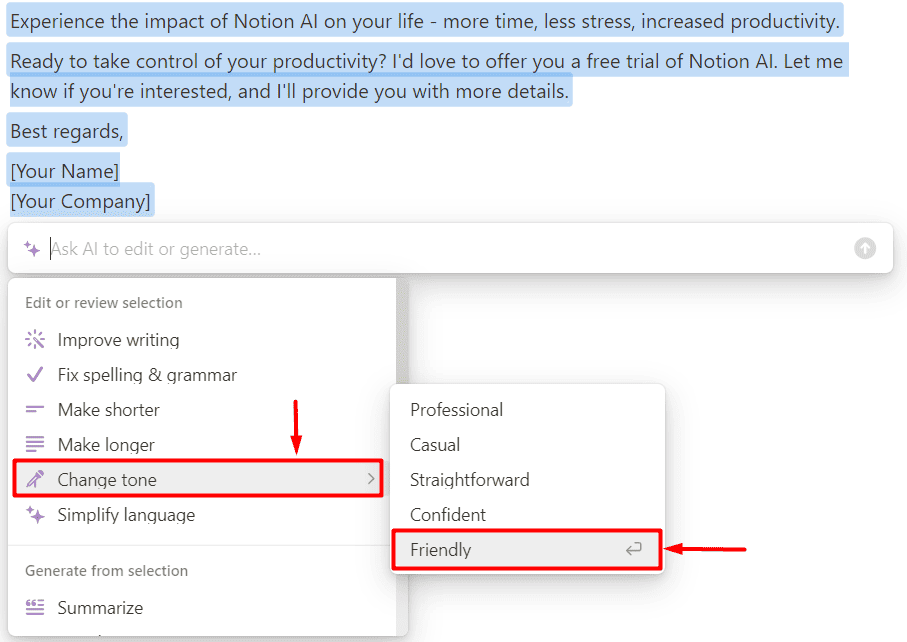
ขอให้ AI ดำเนินการต่อจากจุดที่คุณหยุด
บางครั้ง คุณได้รับช่วงเวลาแห่งแรงบันดาลใจสำหรับโปรเจ็กต์ล่าสุดของคุณ และพยายามจดบันทึกทั้งหมดพร้อมกัน สักครู่ต่อมา คุณไม่รู้ด้วยซ้ำว่าคุณกำลังเขียนถึงอะไร! หากสิ่งนี้เกิดขึ้นกับคุณ ให้ใช้ฟีเจอร์การเขียนของ Notion AI ต่อไปเพื่อนำคุณกลับมาสู่เส้นทางเดิม
- เปิดหน้าที่คุณกำลังทำงานอยู่
- ตี ช่องว่าง ในบรรทัดใหม่แล้วเลือก เขียนต่อ.
- เลือก เขียนต่อ ตัวเลือกหลังจากสร้างเอาต์พุตเริ่มต้นหากคุณต้องการเพิ่มเติม
ฉันขอแนะนำให้คุณใช้คุณสมบัตินี้โดยไม่ต้องเลือกส่วนใดส่วนหนึ่งของข้อความโดยเฉพาะ ด้วยวิธีนี้ Notion AI จะเข้าใจเป้าหมายของคุณได้ดีขึ้น และให้ผลลัพธ์ที่ดีขึ้น
สรุปเอกสารได้อย่างง่ายดาย
คุณเบื่อกับเอกสารที่ยาวและน่าเบื่อหรือเปล่า? Notion AI มีคุณสมบัติที่ยอดเยี่ยมในการแยกสาระสำคัญออกจากหน้าต่างๆ มากมาย คุณสามารถใช้ในส่วนข้อความได้โดยเลือกหรือทั้งเอกสาร
- (สามารถเลือกหรือไม่เลือกก็ได้) เลือก ส่วนหนึ่งของข้อความ คุณต้องการสรุป
แนวคิด AI จะสรุปทั้งหน้าหากคุณไม่เลือกข้อความ - เลือก ถามไอ ตัวเลือกและคลิกที่ สรุป.
คุณแสดงความคิดเห็นเพิ่มเติมเกี่ยวกับสรุปได้อีกครั้งผ่านข้อความแจ้งที่กำหนดเอง
ระดมความคิดอย่างมีประสิทธิภาพ
มีเพียงไม่กี่คนที่สามารถรับแนวคิดบนโต๊ะได้โดยไม่ต้องคิดถึงปัญหาที่อาจเกิดขึ้นอย่างมีประสิทธิภาพ ต้องใช้ความกล้าที่จะจินตนาการถึงความเป็นจริงใหม่ที่สามารถนำมาซึ่งผลลัพธ์ที่น่าหวังและสร้างผลกระทบ ทุกความช่วยเหลือได้รับการชื่นชมในสถานการณ์นี้ ดังนั้นฉันขอแนะนำให้คุณนำ Notion AI มาร่วมงานเพื่อระดมความคิด
- ใช้หน้าว่างใน Notion AI เพื่อบันทึกจากเซสชันการระดมความคิด
- คลิกที่ บรรทัดใหม่ และกด ช่องว่าง.
- เลือก ระดมความคิด ตัวเลือก
- เพิ่มบันทึกย่อของคุณหรือสิ่งที่คล้ายกัน ส่วนขยายคำสั่ง.
จัดทำแผนปฏิบัติการ
จากมุมมองของฉัน นี่อาจเป็นฟีเจอร์ที่ทรงพลังที่สุดของ Notion AI เมื่อฉันจดบันทึก ฉันมักจะจดบันทึกในรูปแบบที่ไม่โต้ตอบ ทำให้เป็นเรื่องยากมากในการเริ่มต้นจดบันทึก แผนการที่ดีสามารถนำไปปฏิบัติได้
- เปิดหน้าด้วยบันทึกย่อหรือแผนของคุณใน Notion
- คลิกที่ บรรทัดใหม่ และกด ช่องว่าง.
- เลื่อนลงไปที่ แทรกบล็อก AI และเลือก รายการแอคชั่น.
- คลิกที่ ผลิต ปุ่ม
ผลลัพธ์จะเป็นรายการตรวจสอบที่คุณสามารถใช้เพื่อทำงานให้เสร็จสิ้นได้ ฉันชอบฟีเจอร์นี้เนื่องจากเครื่องมือ AI ส่วนใหญ่มุ่งเน้นไปที่การทำให้ข้อความยาวขึ้นหรือสั้นลงโดยไม่เพิ่มมูลค่า แนวคิด AI ใช้ภาษาเชิงรุกที่ทำให้งานบรรลุผลสำเร็จ
คุณอาจสนใจ:
ข้อคิด
ตอนนี้คุณรู้วิธีใช้ Notion AI แล้ว
ใช้คุณสมบัติการแปลในตัวหากคุณทำงานในทีมและโครงการระดับนานาชาติ ปรับโทนสีของเพจของคุณด้วยฟีเจอร์ Tone of Content และขอให้ Notion AI สนับสนุนโดยการเขียน ขอให้ AI เป็นผู้นำหากคุณไม่รู้ว่าจะไปที่ไหน หรือคุณสามารถรับข้อมูลสรุปสิ่งที่คุณมีอยู่แล้วได้
สิ่งที่ฉันชอบเกี่ยวกับ Notion AI คือวิธีที่มันจัดการการระดมความคิดอย่างมีประสิทธิภาพ และแปลบันทึกย่อให้เป็นแผนที่นำไปปฏิบัติได้ คุณชอบอะไรมากที่สุด?

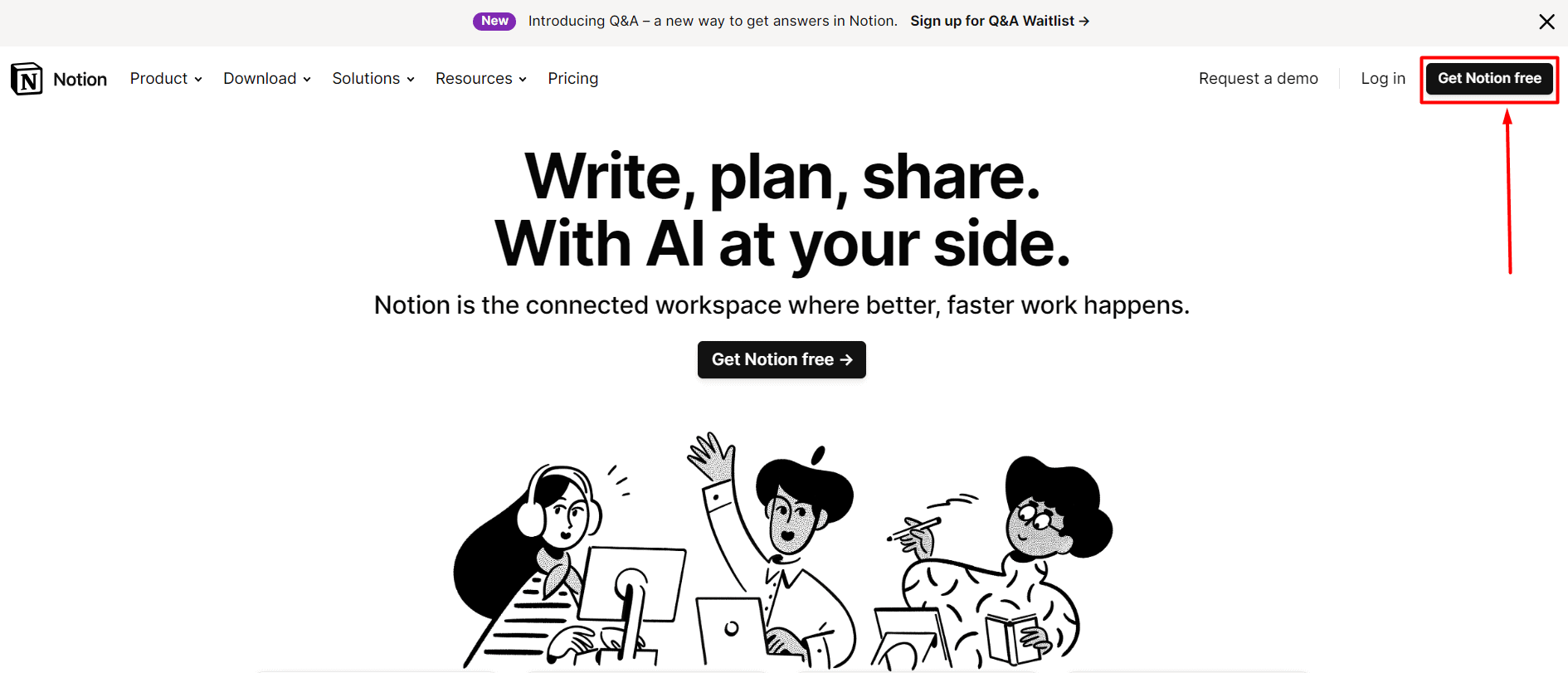
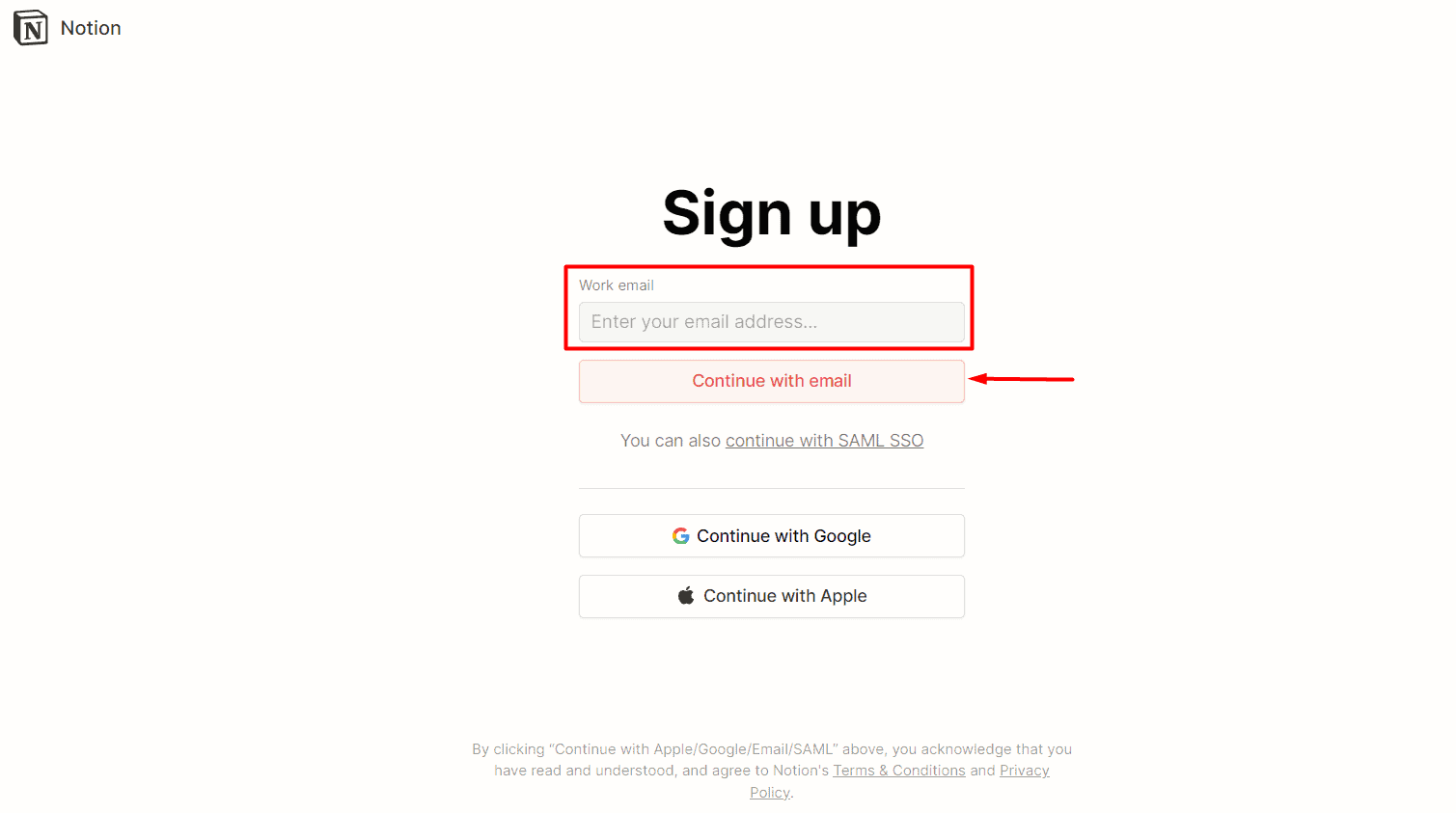
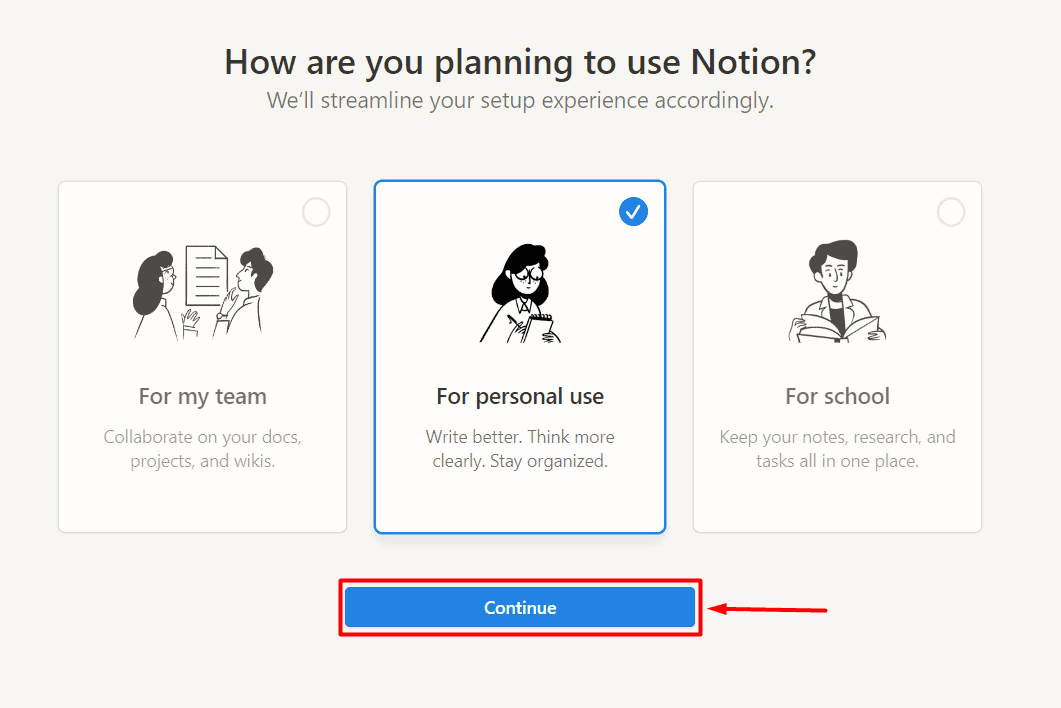

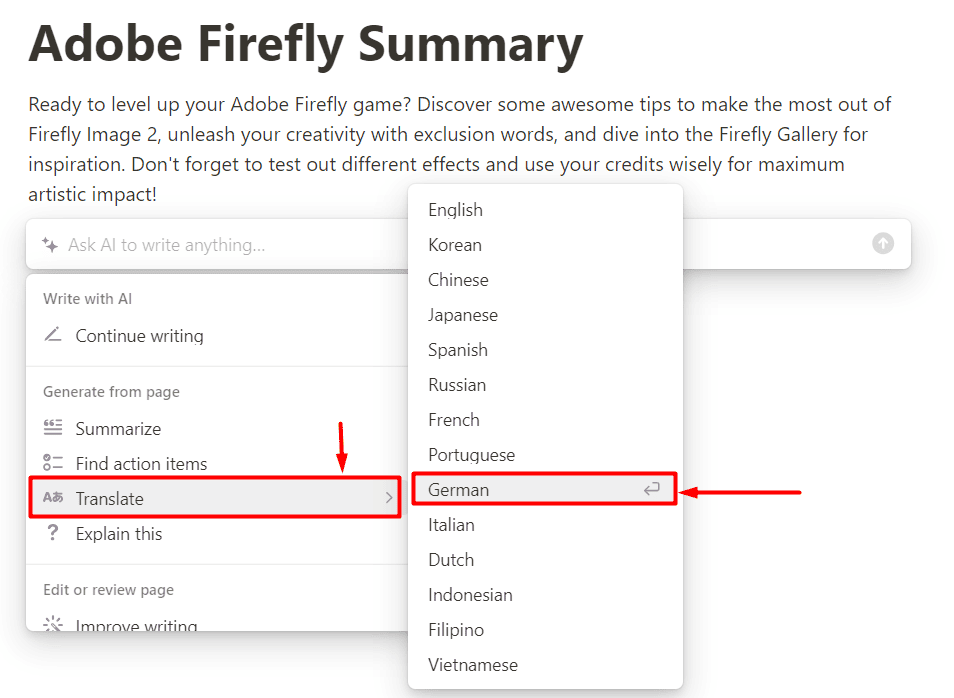
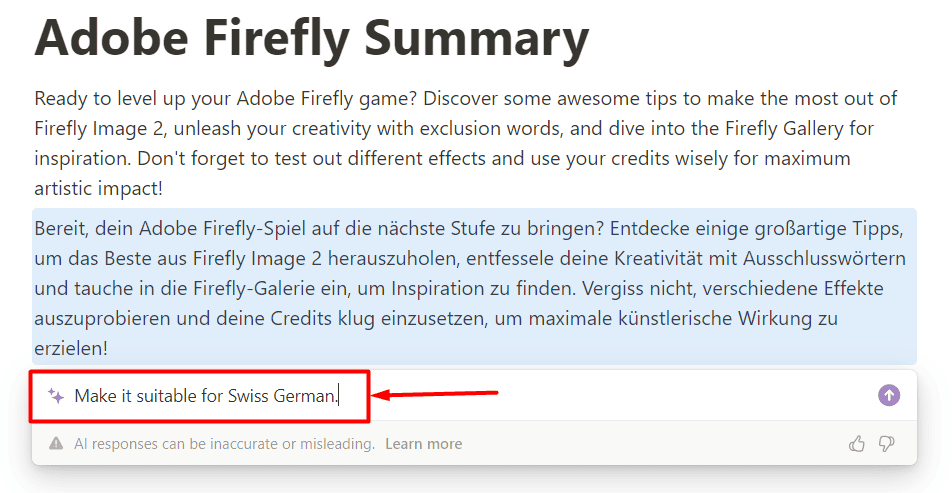
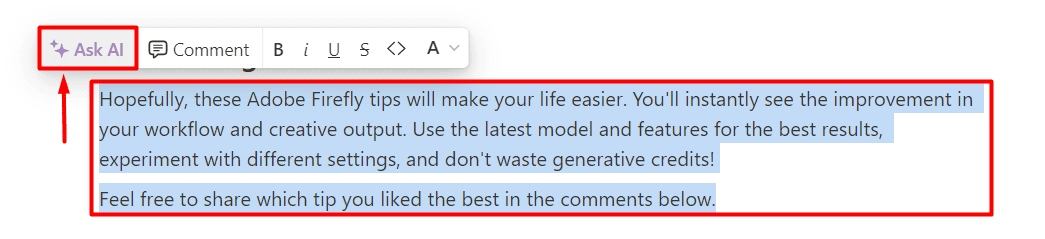
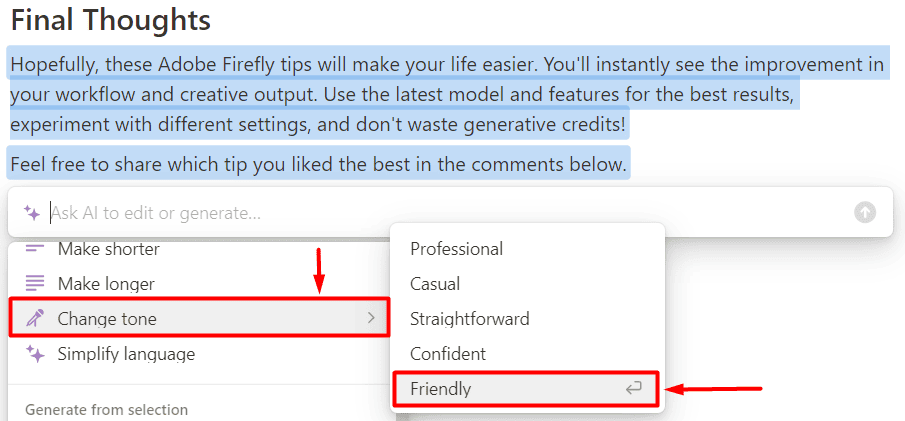
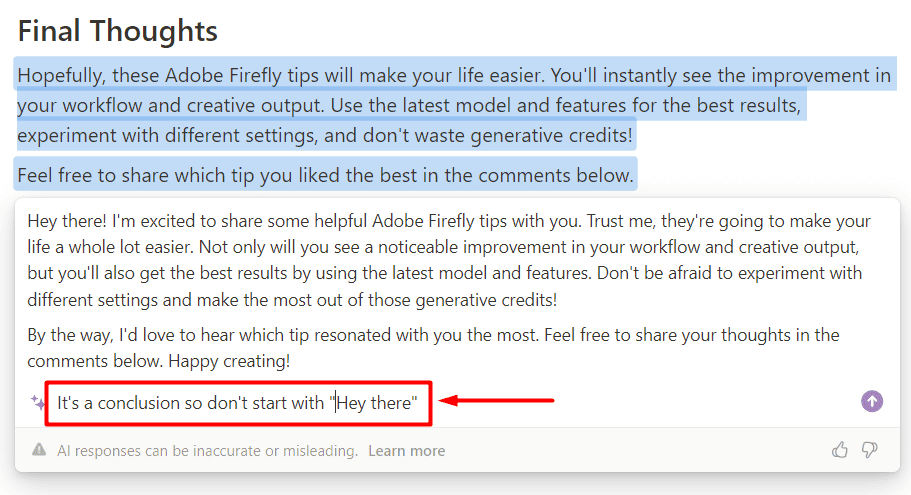
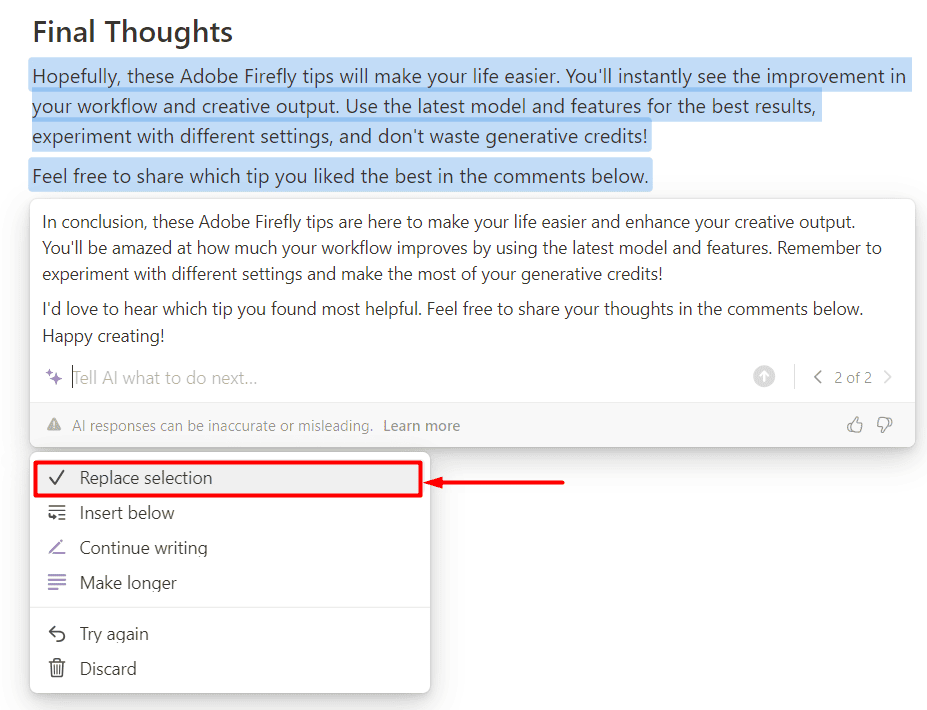
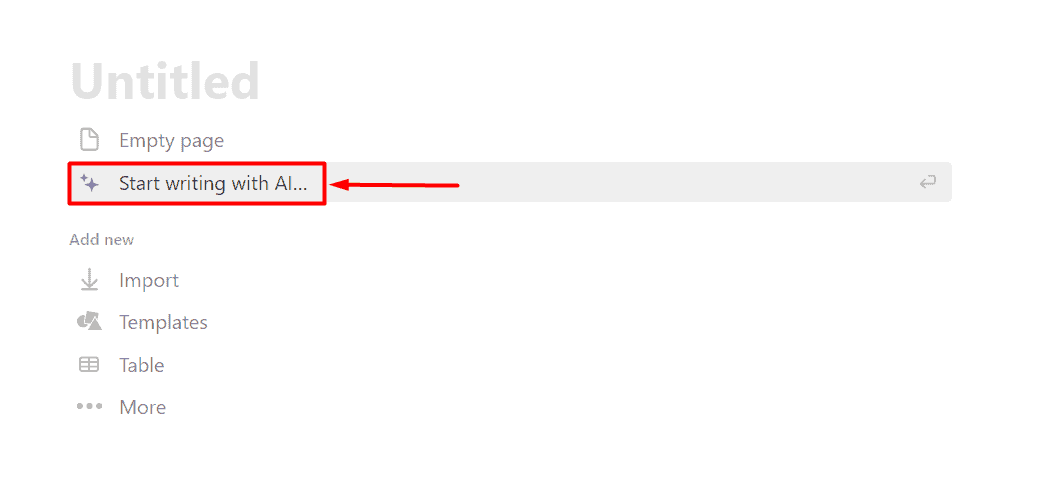
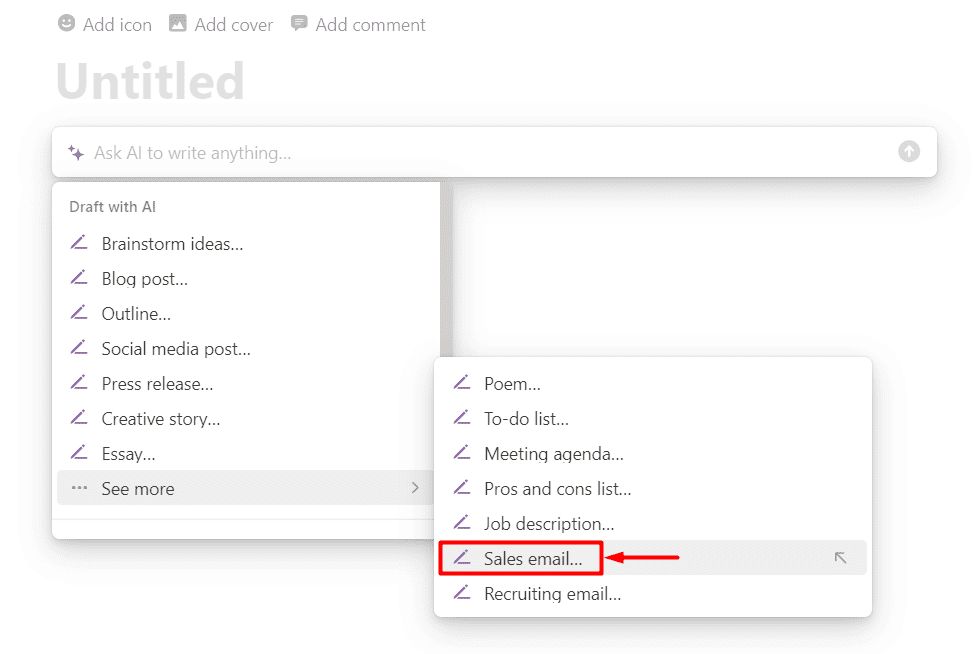
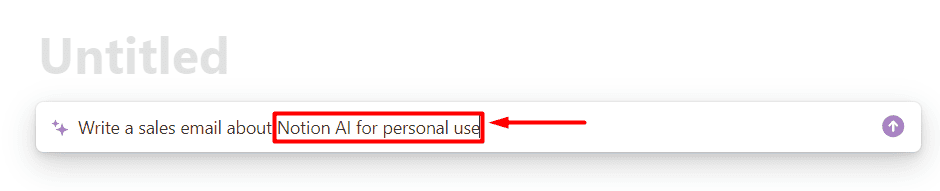
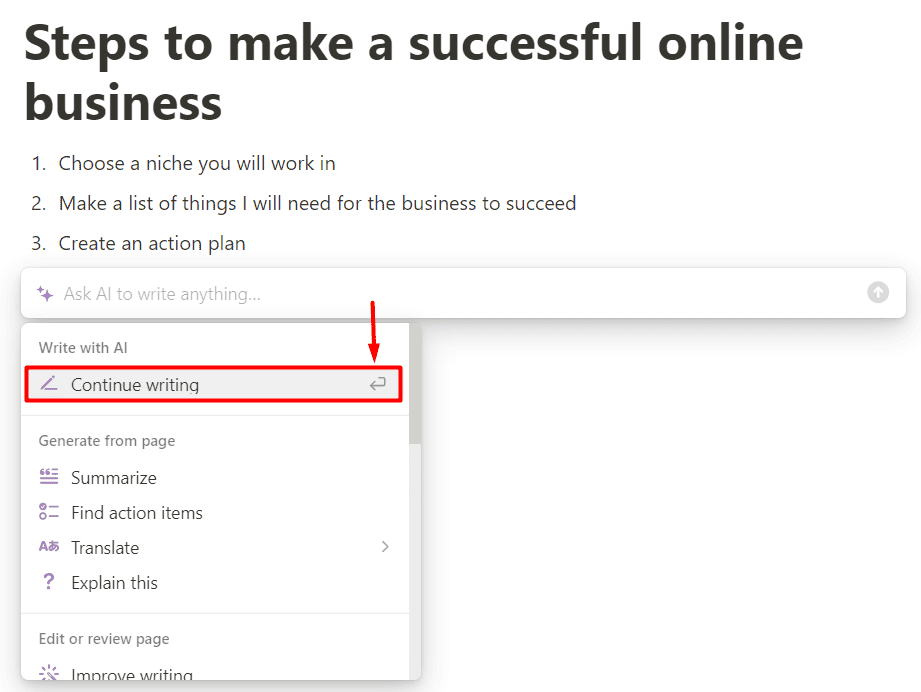
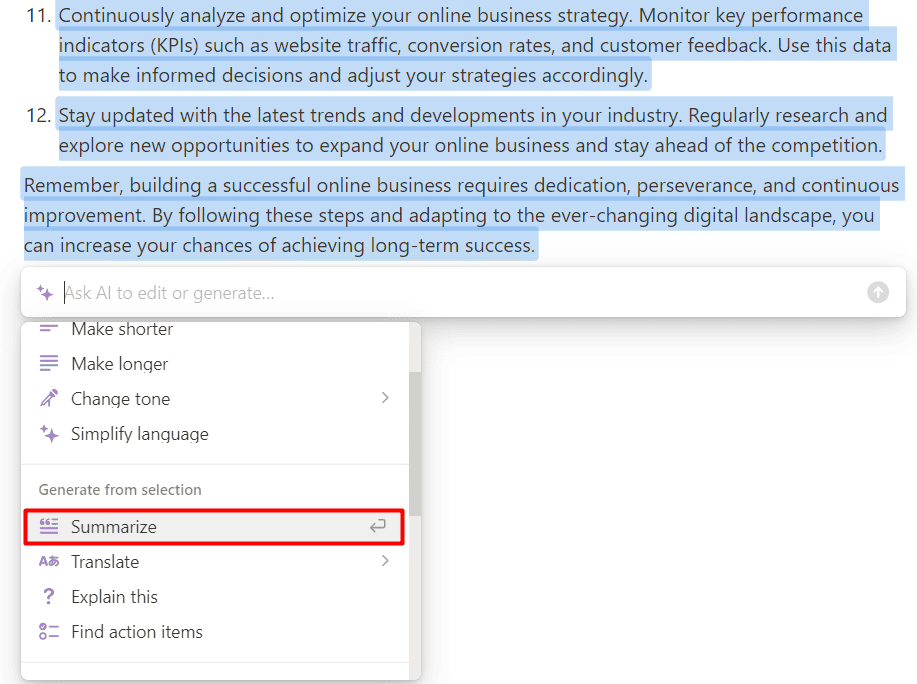
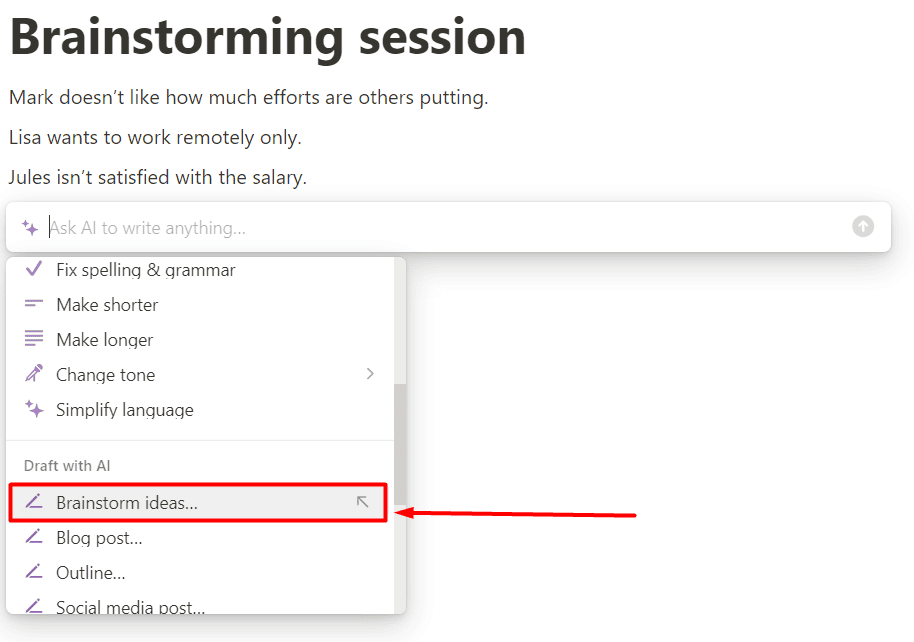
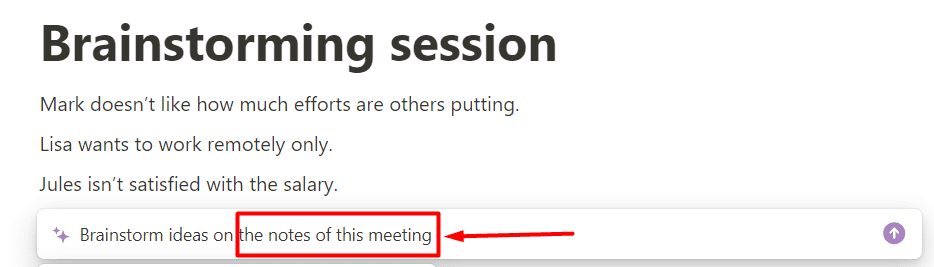
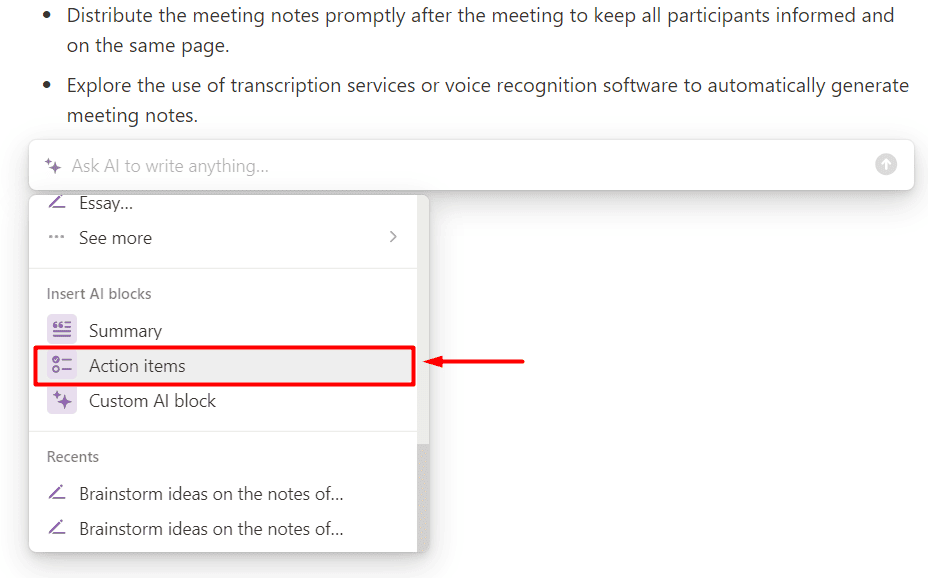
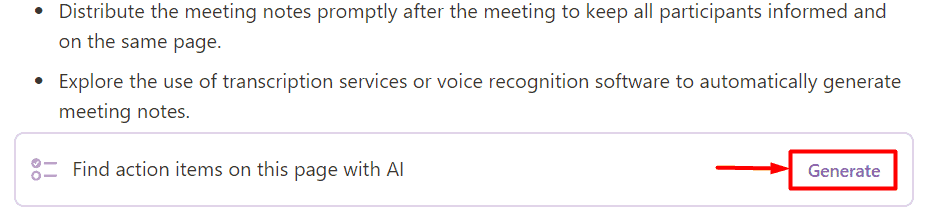








ฟอรั่มผู้ใช้
ข้อความ 0